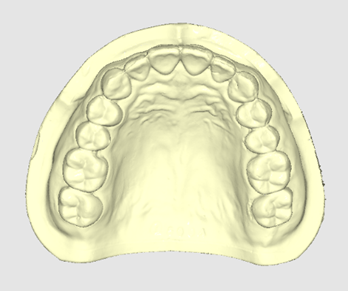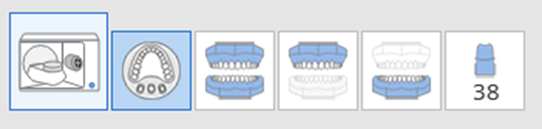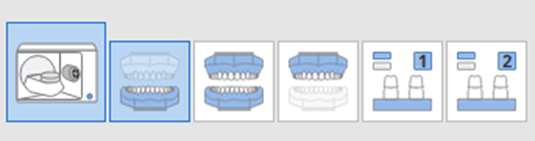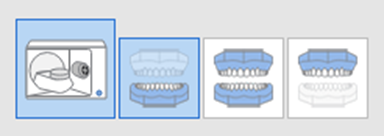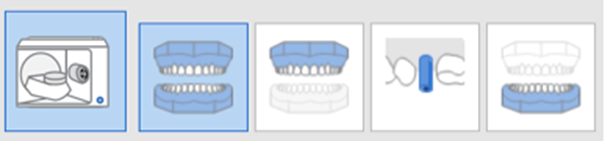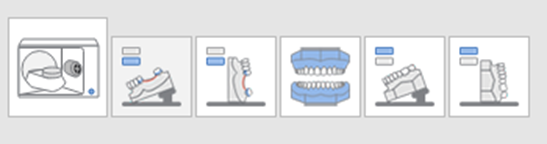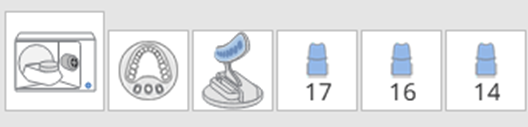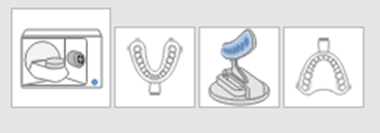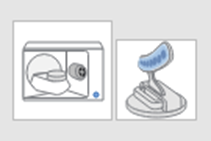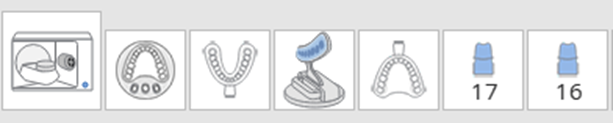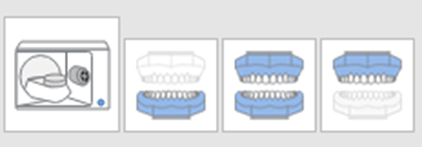Quy trình
Nếu bạn đã sẵn sàng bắt đầu quét bằng Medit Scan for Labs, trước tiên bạn cần thiết lập quy trình cho ca.
Ở phần trên cùng màn hình, bạn có thể thấy năm giai đoạn quét gồm các quy trình, như minh họa trong hình ảnh sau đây.
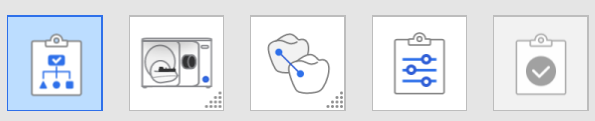 Dựa trên thông tin mẫu được nhập trong ứng dụng Medit Link và các tùy chọn bạn chọn trong hộp thoại Chiến lược quét, các giai đoạn phụ sẽ được thêm vào từng giai đoạn cơ bản. Nhấp vào biểu tượng Quét và Căn chỉnh dữ liệu để hiện hoặc ẩn các giai đoạn phụ.
Dựa trên thông tin mẫu được nhập trong ứng dụng Medit Link và các tùy chọn bạn chọn trong hộp thoại Chiến lược quét, các giai đoạn phụ sẽ được thêm vào từng giai đoạn cơ bản. Nhấp vào biểu tượng Quét và Căn chỉnh dữ liệu để hiện hoặc ẩn các giai đoạn phụ.

Các giai đoạn quét cơ bản
 | Chiến lược quét | Chọn loại quét giữa quét Flexible Multi-Die, Mô hình và Dấu răng, đồng thời đặt chiến lược quét thích hợp cho loại quét đã chọn và bộ phận giả được yêu cầu. |
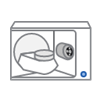 | Quét | Thực hiện quá trình quét theo từng giai đoạn. Quá trình quét sẽ được tiến hành dựa trên chiến lược đã đặt ra. |
 | Căn chỉnh dữ liệu | Căn chỉnh thủ công các dữ liệu khác nhau, chẳng hạn như chốt vầ cùi giả, răng sáp, khớp cắn, v.v. với mô hình. |
 | Xác nhận | Kiểm tra dữ liệu quét và chỉnh sửa nếu cần. |
 | Hoàn thành | Hoàn tất quá trình quét và bắt đầu xử lý hậu kỳ để có kết quả cuối cùng. |
Cài đặt chiến lược quét
Dựa trên các tùy chọn bạn chọn trong hộp thoại Chiến lược quét, các giai đoạn phụ được xác định để tạo thành toàn bộ quy trình làm việc của ca.
Cài đặt chiến lược quét cho ca của bạn như sau:
- Hộp thoại Chiến lược quét hiển thị khi máy quét được kết nối đúng cách với máy tính.
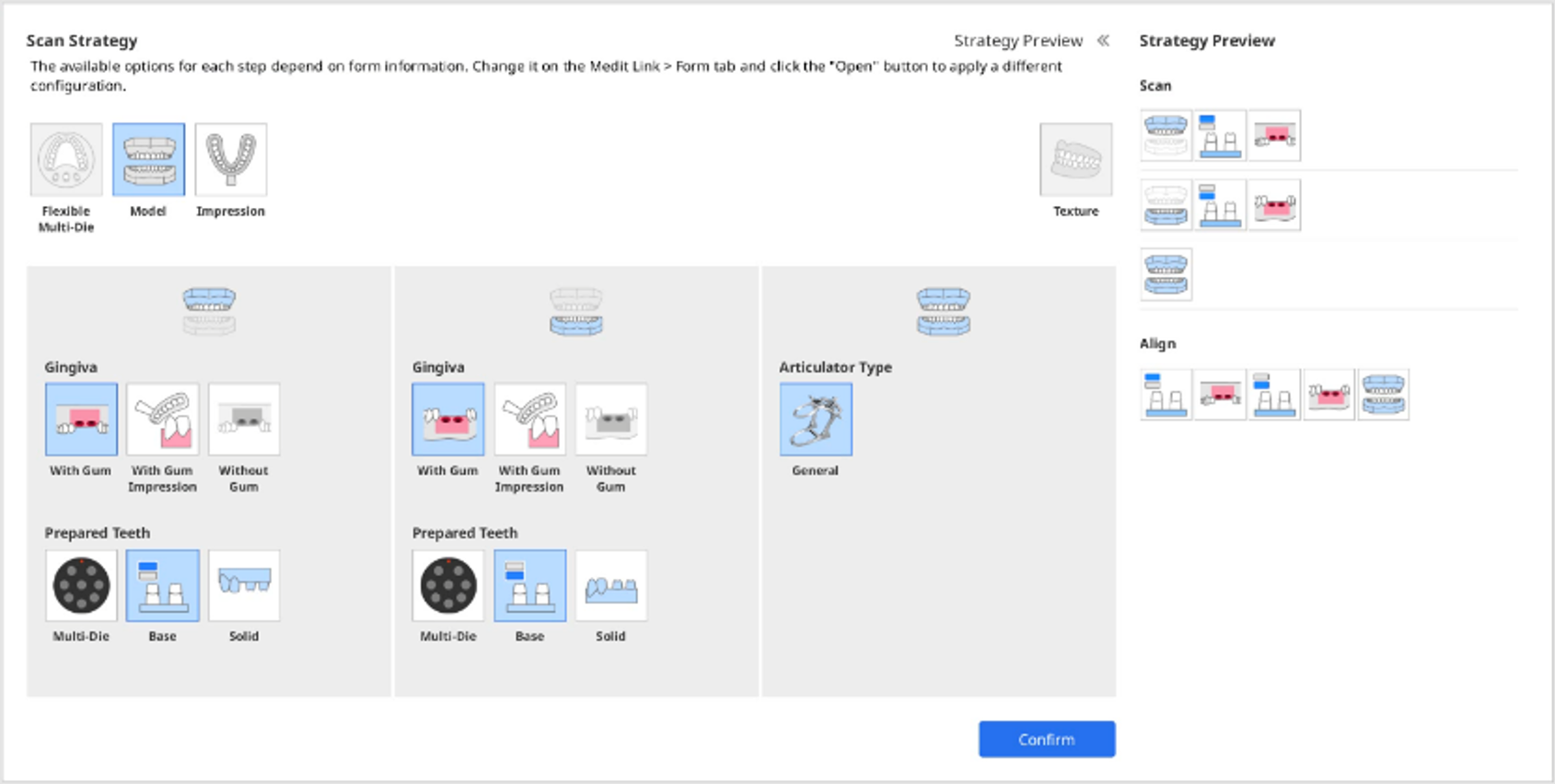
- Chọn loại quét giữa Flexible Multi-Die, Mô hình và Dấu răng.
- Các tùy chọn trong phần hàm trên, hàm dưới và khớp cắn thay đổi tùy theo loại quét bạn chọn.
- Chọn chiến lược quét cho hàm dưới, hàm trên và khớp cắn.
- Flexible Mullti-Die: Scan Body, Nướu, Căn chỉnh răng đã sửa soạn
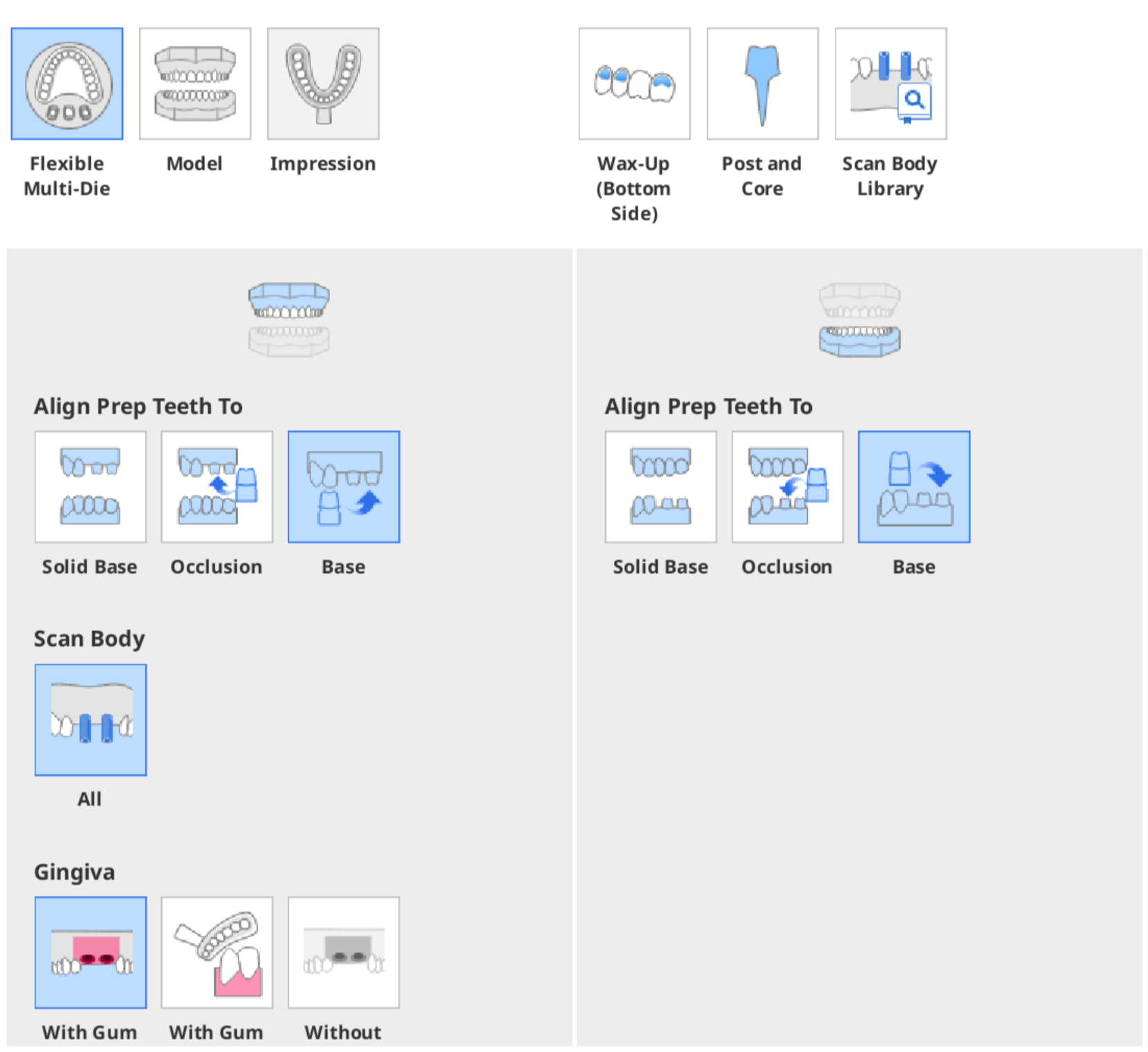
- Mô hình: Scan Body, Nướu, Răng đã sửa soạn, Quét kẽ răng
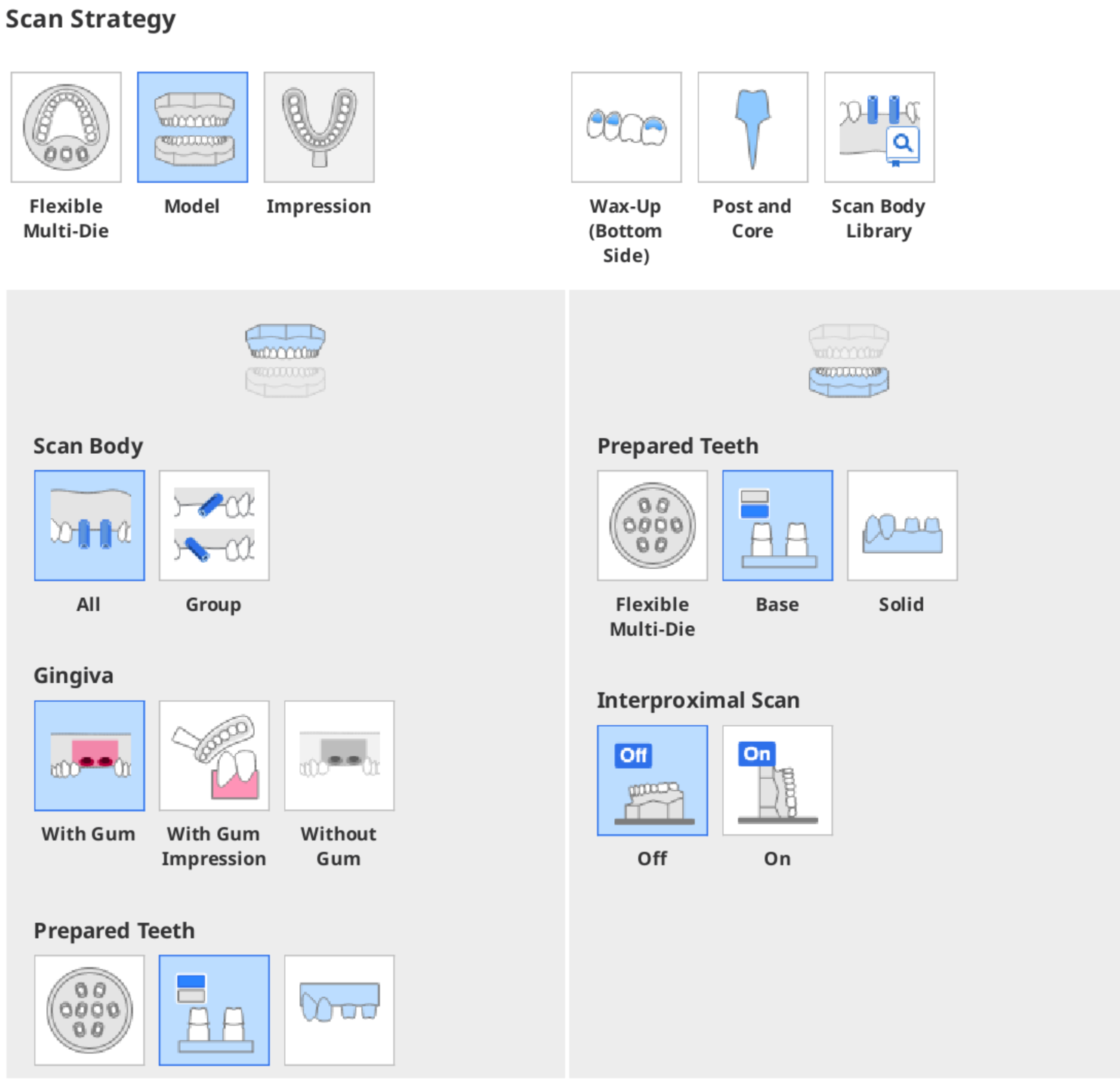
- Dấu răng: Loại dấu răng, Quét die chân răng đơn lẻ
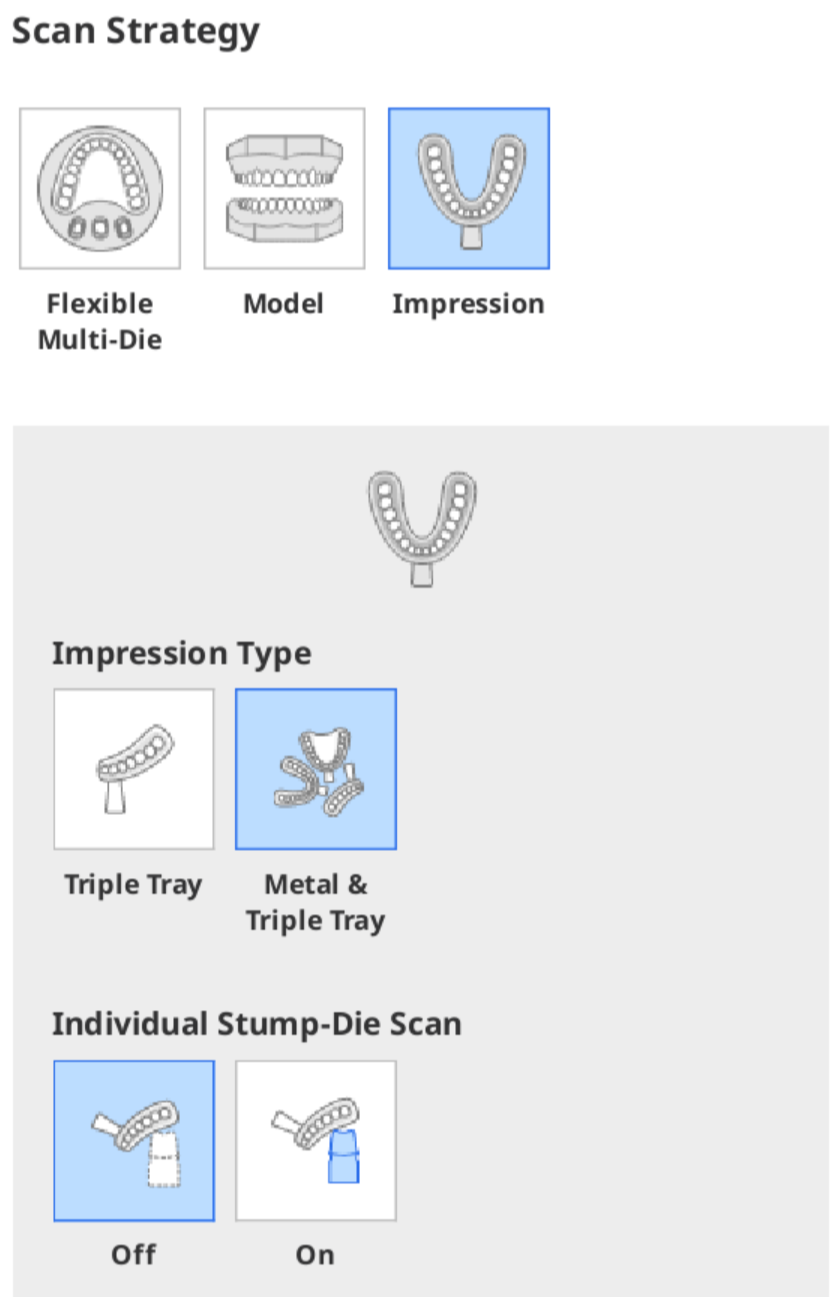
- Flexible Mullti-Die: Scan Body, Nướu, Căn chỉnh răng đã sửa soạn
- Chọn tất cả các tùy chọn giai đoạn quét cần thiết cho ca của bạn, chẳng hạn như Răng sáp (Mặt dưới), Chốt và cùi giả và Thư viện Scan Body.
- Chọn tất cả các tùy chọn quét được yêu cầu, chẳng hạn như Đánh dấu chuyển động và Kết cấu.
- Nhấp vào "Xem trước chiến lược" để kiểm tra chiến lược quét đã đặt cho giai đoạn "Quét" và "Căn chỉnh".
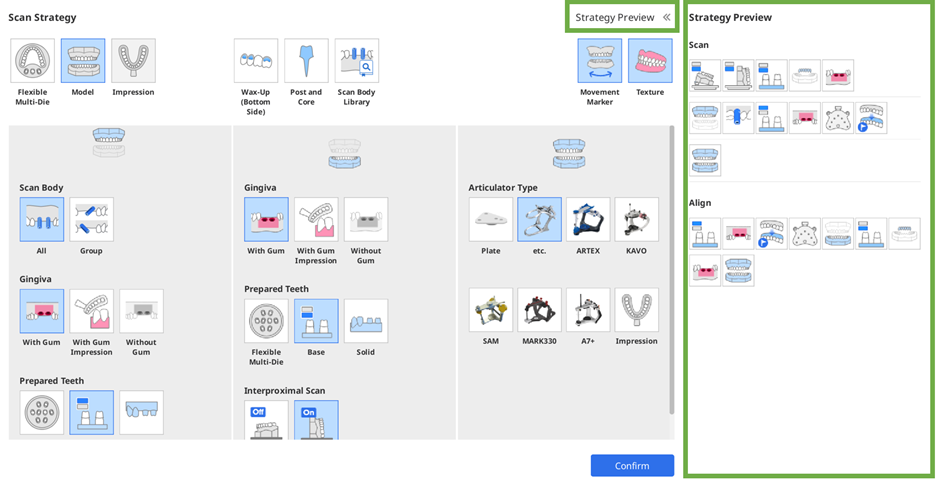
- Nhấp vào nút "Xác nhận" để hoàn tất cài đặt chiến lược quét.
Loại quét
Chọn loại quét cho ca của bạn.
 | Flexible Multi-Die | Chọn loại này để quét nhiều mô hình, không chỉ nền hàm mà còn cả các die, đồng thời trên một flexible multi-die. Bạn không cần có chiến lược định sẵn như loại Mô hình. Bạn có thể chỉ định dữ liệu thu được bằng flexible multi-die sau khi quá trình quét hoàn tất. |
 | Mô hình | Đây là phương pháp quét phổ biến nhất, trong đó bạn đặt và quét mô hình cho từng giai đoạn quét. |
 | Dấu răng | Chọn loại này để quét dấu răng thay vì mô hình. |
Tùy chọn trong giai đoạn quét
Chọn tất cả các tùy chọn cần thêm vào quy trình quét. Dựa theo tùy chọn giai đoạn quét bạn chọn, các giai đoạn phụ sẽ được thêm vào giai đoạn "Quét" và "Căn chỉnh".
 | Răng sáp (Mặt dưới) | Chọn tùy chọn này để quét bề mặt bên trong của răng sáp. Người dùng có thể căn chỉnh dữ liệu răng sáp và bề mặt bên trong ở giai đoạn Căn chỉnh dữ liệu. |
 | Thư viện scan body | Chọn tùy chọn này cho các ca thư viện scan body mà bạn cần căn chỉnh dữ liệu thư viện scan body đã đăng ký với dữ liệu quét. Nếu chọn tùy chọn này, bạn không cần quét dữ liệu scan body ở giai đoạn Quét. Thay vào đó, bạn cần phải căn chỉnh các thư viện scan body trong giai đoạn Căn chỉnh dữ liệu. |
 | Quét chốt và cùi giả | Chọn tùy chọn này cho các ca chốt và cùi giả mà bạn cần quét và gộp các ca quét nền hàm và dấu răng để có được dữ liệu quét hoàn chỉnh và đáng tin cậy. Ngoài ra, sử dụng máy quét trong miệng để thu được dữ liệu đầy đủ. Kết nối máy quét trong miệng với máy tính, đảm bảo máy đã được hiệu chuẩn và nhấn nút "Quét bằng máy quét trong miệng". |
Tùy chọn quét
Chọn tất cả tùy chọn bạn muốn áp dụng cho dữ liệu.
 | Kết cấu | Chọn tùy chọn này nếu bạn muốn dữ liệu quét có màu sắc bề mặt. |
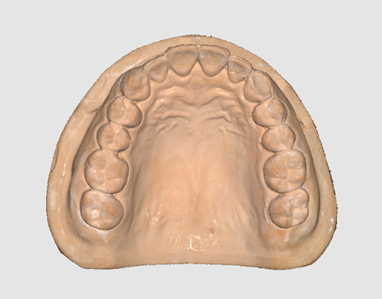
|
 | Đánh dấu chuyển động | Chức năng này theo dõi chuyển động của hàm dưới. |
Chiến lược hàm trên/hàm dưới
Căn chỉnh răng đã sửa soạn
Khi bạn chọn "Flexible Multi-Die" cho loại quét, bạn sẽ được yêu cầu chọn cách căn chỉnh dữ liệu đã sửa soạn với nền hàm.
 | Nền hàm đặc | Chọn tùy chọn này để quét răng đã sửa soạn trong nền hàm. |
 | Khớp cắn | Chọn tùy chọn này để quét răng đã sửa soạn riêng biệt và nền hàm trên flexible multi-die và đặt chúng trở lại nền hàm ở giai đoạn Khớp cắn. |
 | Nền hàm | Chọn tùy chọn này để chỉ quét răng đã sửa soạn ở giai đoạn Răng đã sửa soạn và quét răng đã sửa soạn với nền ở giai đoạn Nền hàm trên hoặc hàm dưới. Bạn có thể căn chỉnh dữ liệu ở giai đoạn Căn chỉnh dữ liệu. |
Răng đã sửa soạn
Khi bạn chọn loại quét là "Mô hình", bạn sẽ được yêu cầu chọn cách quét dữ liệu răng đã sửa soạn.
 | Flexible Multi-Die | Chọn tùy chọn này để quét răng đã sửa soạn trên flexible multi-die. |
|
 | Nền hàm | Chọn tùy chọn này để quét răng đã sửa soạn trong nền hàm. Sau khi loại bỏ các răng liền kề khỏi nền hàm, chia các răng đã sửa soạn thành hai nhóm và thực hiện quét theo hai giai đoạn phụ. |
|
 | Đặc | Chọn tùy chọn này để quét mô hình đặc có răng đã sửa soạn không thể tháo rời. Không có giai đoạn phụ riêng biệt nào được thêm vào để quét răng đã sửa soạn nhưng cần thực hiện nhiều lần quét hơn. |
|
Căn chỉnh Scan Body
Chọn cách thu dữ liệu scan body.
 | Tất cả | Chọn tùy chọn này để quét scan body cùng với nền hàm. Dữ liệu đã quét ở giai đoạn Nền hàm sẽ được sao chép sang giai đoạn Scan Body và được cắt bớt để lấy dữ liệu scan body mà không cần tiến hành quét bổ sung cho scan body. |
|
 | Nhóm | Chọn tùy chọn này để quét nền hàm và scan body ở hai giai đoạn riêng biệt. |
|
- Tùy chọn "Nhóm" không khả dụng cho loại quét "Flexible Muti-Die". Vui lòng chọn "Mô hình" để sử dụng tùy chọn.
- Tùy chọn "Nhóm" hữu ích trong các ca có các scan body bị chồng chéo hoặc cần có dữ liệu nền hàm cho các scan body bị thiếu.
- Khi bạn có nhiều scan body cho mô hình, chương trình sẽ tự động tách chúng thành các nhóm để có được dữ liệu đáng tin cậy hơn cho ca.
- Dữ liệu scan body thu được trong các nhóm khác nhau có thể được căn chỉnh trong giai đoạn Căn chỉnh dữ liệu.
Nướu
Chọn xem thực hiện quét có hay không có nướu.
 | Có nướu | Chọn tùy chọn này để quét nướu và căn chỉnh dữ liệu nướu trong một giai đoạn phụ riêng biệt cho cả giai đoạn Quét và Căn chỉnh dữ liệu. | |
 | Có dấu nướu | Chọn tùy chọn này để quét nướu với dấu răng. | 🔎Lưu ý
|
 | Không nướu | Chọn tùy chọn này cho các ca không có nướu. Không có giai đoạn phụ riêng biệt nào được thêm vào giai đoạn Quét và Căn chỉnh dữ liệu. |
Quét kẽ răng
Tùy chọn này chỉ xuất hiện cho những ca yêu cầu dữ liệu quét rõ ràng giữa các răng. Chọn xem có quét các vùng kẽ răng hay không.
 | Tắt | Chọn tùy chọn này để quét nền hàm như bình thường mà không cần thêm các giai đoạn phụ để quét kẽ răng vào quy trình. | |
 | Bật | Chọn tùy chọn này để quét các vùng kẽ răng mặt má và lưỡi cho hàm dưới và hàm trên. Việc quét kẽ răng mặt lưỡi được thực hiện bằng cách nghiêng mô hình.  Mô hình được quét ở trạng thái dựng trên cạnh đối với quét kẽ răng mặt má. Mô hình được quét ở trạng thái dựng trên cạnh đối với quét kẽ răng mặt má.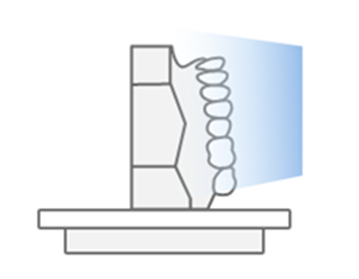 |
|
Loại dấu răng
Tùy chọn này chỉ hiển thị khi bạn chọn loại quét "Dấu răng". Chọn loại thìa lấy dấu.
 | Thìa 3 trong 1 | Chọn tùy chọn này để thu dữ liệu dấu răng bằng thìa 3 trong 1. |
|
 | Thìa kim loại & thìa 3 trong 1 | Chọn tùy chọn này để thu dữ liệu dấu răng với hai thìa kim loại và một thìa 3 trong 1. Xin lưu ý rằng độ chính xác của căn chỉnh không được đảm bảo với tùy chọn này. |
|
Quét die chân răng đơn lẻ
Khi bạn chọn loại quét "Dấu răng", bạn sẽ được yêu cầu chọn có quét die chân răng đơn lẻ hay không.
 | Tắt | Chọn tùy chọn này để chỉ quét dấu răng. |
|
 | Bật | Chọn tùy chọn này để quét dấu răng và từng die chân răng đơn lẻ trên flexible multi-die. |
|
Chiến lược khớp cắn
Loại giá khớp
Chọn phụ kiện phù hợp để quét quan hệ khớp cắn.
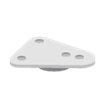 | Tấm | Chọn tùy chọn này để sử dụng tấm và bất kỳ giá khớp nào ngoài năm giá khớp bán điều chỉnh bên dưới. |
 | Chung | Chọn tùy chọn này nếu bạn sử dụng giá khớp thông thường ngoài năm giá khớp bên dưới thay vì sử dụng tấm. |
 | ARTEX | Chọn tùy chọn này nếu bạn sử dụng giá khớp ARTEX. |
 | KAVO | Chọn tùy chọn này nếu bạn sử dụng giá khớp KAVO. |
 | SAM | Chọn tùy chọn này nếu bạn sử dụng giá khớp SAM. |
 | MARK330 | Chọn tùy chọn này nếu bạn sử dụng giá khớp MARK330. |
 | A7+ | Chọn tùy chọn này nếu bạn sử dụng giá khớp A7+. |
 | Dấu răng | Chọn tùy chọn này để quét dữ liệu khớp cắn bằng dấu răng. |
Quét nền hàm dưới
Nếu bạn chọn các tùy chọn ARTEX, KAVO, SAM hoặc MARK330 cho loại giá khớp, bạn sẽ được yêu cầu chọn cách quét nền hàm dưới.
 | Có đồ gá | Chọn tùy chọn này để dùng đồ giá giá khớp lắp nền hàm dưới và di chuyển nó đến vị trí giá khớp ảo.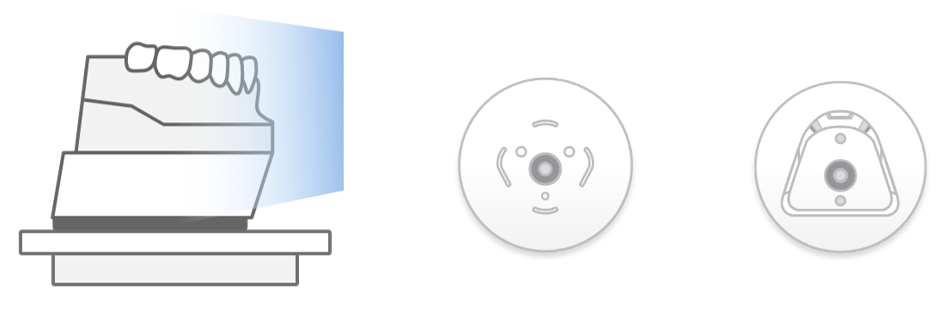 |
|
 | Không đồ gá | Nếu không có đồ gá giá khớp, có thể sử dụng tấm gắn để căn chỉnh dữ liệu và di chuyển mô hình đến vị trí giá khớp ảo.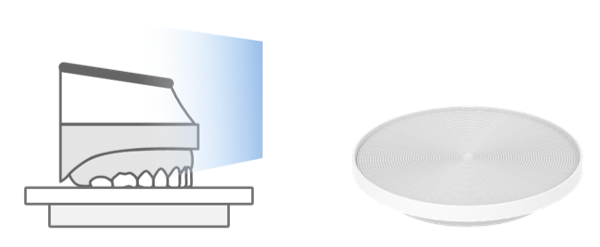 |
|
Giai đoạn phụ
Số lượng và cấu hình giai đoạn phụ có thể khác nhau tùy theo thông tin mẫu được nhập trong Medit Link và các tùy chọn bạn chọn trong giai đoạn Chiến lược quét trong Medit Scan for Labs.
Các giai đoạn phụ sau đây sẽ được tự động thêm vào quy trình sau khi bạn chọn các tùy chọn trong hộp thoại Quản lý chiến lược quét.
| Chung |  | Răng đã sửa soạn | Quét từng răng đã sửa soạn riêng với flexible multi-die. Số răng hiển thị ở dưới cùng của biểu tượng. |
 | Cắn khớp cắn | Quét vật liệu khớp cắn được đặt trên mô hình hàm. | |
 | Nền hàm dưới (Đồ gá giá khớp) | Quét nền hàm dưới bằng đồ gá giá khớp. | |
 | Đánh dấu chuyển động | Quét dụng cụ đánh dấu chuyển động được đặt trên mô hình hàm trên. | |
 | Chốt và cùi giả | Quét từng chốt và cùi giả riêng lẻ. Số răng hiển thị ở dưới cùng biểu tượng. | |
 | Scan Body | Quét từng scan body riêng lẻ. Số răng hiển thị ở dưới cùng biểu tượng. | |
 | Tấm gắn | Quét mặt dưới của tấm gắn. | |
 | Khớp cắn | Quét khớp cắn. | |
 | Răng đã sửa soạn (Hàm trên; Nền hàm) | Chỉ quét răng đã sửa soạn ở hàm trên bằng cách đặt chúng lên nền hàm không có các răng khác. | |
 | Răng đã sửa soạn (Hàm dưới; Nền hàm) | Chỉ quét răng đã sửa soạn ở hàm dưới bằng cách đặt chúng lên nền hàm không có các răng khác. | |
 | Scan body hàm trên | Quét scan body được đặt trong mô hình hàm trên. | |
 | Scan body hàm dưới | Quét scan body được đặt trong mô hình hàm dưới. | |
 | Mô hình trước phục hình (Hàm trên) | Quét mô hình trước phục hình cho hàm trên. | |
 | Mô hình trước phục hình (Hàm dưới) | Quét mô hình trước phục hình cho hàm dưới. | |
.png) | Gối sáp | Quét gối sáp bằng cách đặt trên nền hàm trên hoặc hàm dưới. | |
| Quét vùng kẽ răng |  | Vùng kẽ răng (Hàm trên, Phía má) | Quét các vùng kẽ răng phía má ở hàm trên. |
 | Vùng kẽ răng (Hàm dưới, Phía má) | Quét các vùng kẽ răng phía má ở hàm dưới. | |
 | Vùng kẽ răng (Hàm trên, Phía lưỡi) | Quét các vùng kẽ răng phía lưỡi ở hàm trên. | |
 | Vùng kẽ răng (Hàm dưới, Phía lưỡi) | Quét các vùng kẽ răng phía lưỡi ở hàm dưới. | |
| Quét nướu |  | Nướu (Hàm trên) | Quét vật liệu nướu hàm trên. |
 | Nướu (Hàm dưới) | Quét vật liệu nướu hàm dưới. | |
| Quét dấu răng |  | Dấu răng (Hàm trên) | Quét dấu răng hàm trên. |
 | Dấu răng (Hàm dưới) | Quét dấu răng hàm dưới. | |
| Quét hàm giả |  | Hàm giả (Hàm trên; Bề mặt bên trong) | Quét bề mặt bên trong của hàm giả trên. |
 | Hàm giả (Hàm trên; Bề mặt bên ngoài) | Quét bề mặt bên ngoài của hàm giả trên. | |
 | Hàm giả (Hàm dưới; Bề mặt bên trong) | Quét bề mặt bên trong của hàm giả dưới. | |
 | Hàm giả (Hàm dưới; Bề mặt bên ngoài) | Quét bề mặt bên ngoài của hàm giả dưới. | |
| Quét răng sáp |  | Răng sáp (Hàm trên; Mặt dưới) | Quét mặt dưới của răng sáp ở hàm trên. Chỉnh sửa dữ liệu quét để loại bỏ những phần không cần thiết. |
 | Răng sáp (Hàm dưới; Mặt dưới) | Quét mặt dưới của răng sáp ở hàm dưới. Chỉnh sửa dữ liệu quét để loại bỏ những phần không cần thiết. | |
 | Răng sáp (Hàm trên) | Quét răng sáp ở hàm trên bằng cách đặt lên mô hình. | |
 | Răng sáp (Hàm dưới) | Quét răng sáp ở hàm dưới bằng cách đặt lên mô hình. |